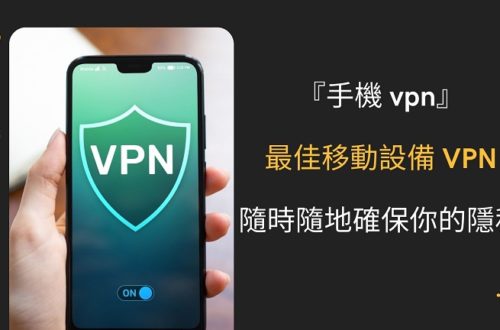《2024最新1月》推薦 VPN Windows 版,免費下載電腦PC VPN或筆電版|新手圖文教學
最後更新時間: 2024 年 1 月 1 日
如果您有 Windows PC 或筆記本電腦,可以選擇的 VPN 不乏其人,但很多都不適合您的目的,我們將向您推薦 VPN Windows 版,並說明如何設置它們,而Windows 11 是微軟操作系統的最新版本,它包含一些很棒的功能和視覺變化,使用起來很愉快。
但與之前的迭代一樣,它並不完全安全,如果您想在 Windows 11 上保護您的隱私,強烈建議您使用 VPN,與 Windows 10 一樣,在 Windows 11 上設置 VPN 的方法有很多,如果您已從領先的 VPN 服務提供商(如NordVPN)購買訂閱,那麼最好只使用他們提供的軟件或應用程序。
但如果您想連接到專用的 VPN 服務器(企業用戶通常會這樣),則必須在 Windows 11 上手動配置 VPN,這通常是工作場所提供或公司網絡使用的 VPN的情況,雖然手動配置 VPN聽起來令人生畏,但這是一個相當簡單的過程,在本文中,我們將引導您完成在 Windows 10/11 上手動設置 VPN 連接所涉及的步驟,我們還解釋瞭如何輕鬆設置軟件客戶端附帶的 VPN。
我推薦 NordVPN,其軍用級安全功能可保護您的在線數據,而其高速全球網絡可幫助您訪問全球最喜愛的流媒體平台和網站,您可以在 Windows 上無風險地測試 NordVPN,因為它有 30 天退款保證,我嘗試了它的退款政策以確保它值得信賴,並在4天內毫不費力地取回了我的錢。
如果您想省錢,我們建議您使用 Surfshark。每月不到 2.50 美元,您將擁有無限數據和同時連接、堅如磐石的安全性以及免費 VPN 不具備的深入功能,訪問速度快,並解鎖所有主要的流媒體網站,物美價廉的最佳選擇 Surfshark。
如何獲得30天的免費VPN:
如果你在國外旅途中短暫需要VPN,則可以免費獲得我們排名最高的VPN, NordVPN 提供30天退款保證,這是真實的,你需要先付費才能使用該訂閱,但是該訂閱允許30天的完整訪問權,然後你不喜歡可以隨時取消,並獲得全額退款,因此你可以放心嘗試。
內容目錄
為什麼在Windows 10 上要使用电脑用的VPN?
人們使用 VPN 的原因有很多,這些是最常見的:
- 數據加密以針對黑客和網絡罪犯(以及其他竊聽者,例如政府和企業)提供額外保護
- 安全使用公共網絡
- 訪問只能在公司或機構網絡內使用的服務
- 隱藏您的真實位置和 IP 地址
- 匿名下載種子
- 繞過區域封鎖,例如某些電影服務 ( Netflix ) 或社交媒體網絡
- 繞過一個國家的審查制度
- 提高與另一台服務器的連接速度
在 Windows 10電腦上設置 VPN 始終是個好主意,您可能會在許多日常互聯網活動中使用您的設備,使用 VPN,您將在所有這些活動中受到保護,同時還可以增加您的在線隱私和自由,只要確保您獲得的VPN具有良好的隱私政策、終止開關,以及在尊重用戶隱私方面的良好記錄即可。
如果您還沒有 VPN 並且想使用一個來保護您的私人網絡,您有多種選擇。您可能需要私人 VPN 提供商,如果您不知道從哪裡開始,請查看我們排名前3位的最佳 VPN 提供商,當您嘗試做出選擇時,此列表可能會有所幫助。
設定VPN Windows版需要什麼?
在 Windows上設置VPN的最快捷、最直接的方法是訂閱提供特定 Windows VPN 應用程序的服務,要啟動並運行訂閱,您只需要:
- 一個有效的電子郵件地址
- 一個密碼
- 有效的付款方式(一些提供商接受匿名付款方式,例如禮品卡或加密貨幣)
如果您有這個,您可以按照以下步驟操作。
延伸閱讀:
➤如何在智能手機和平板電腦上保護個人資料及隱私安全?
➤【VPN是什麼】為什麼推薦使用VPN?有什麼優點?一次搞懂懶人包
➤超級簡單且好用的vpn:為你的在線提供安全和保護隱私
➤『vpn 推薦』如何在iPhone/Ipad 上 ios vpn 設定步驟教學,及連線失敗怎麼解決?
如何設定並使用VPN Win10 翻牆軟件
這是迄今為止在 Windows 上設置 VPN 的最簡單方法,現成的 VPN 客戶端將專門設計用於在 Windows 10 PC 上運行,並且通常會向後兼容運行 Windows 8.1 或 Windows 7 的舊電腦,要安裝此類 VPN 軟件,請按照以下步驟操作:
選擇一個擁有適用於 Windows 的 VPN 軟件的供應商(現在大多數都是這樣),我們推薦 NordVPN ,因為它有適用於 Windows 機器的出色應用程序和價格合理的訂閱包。
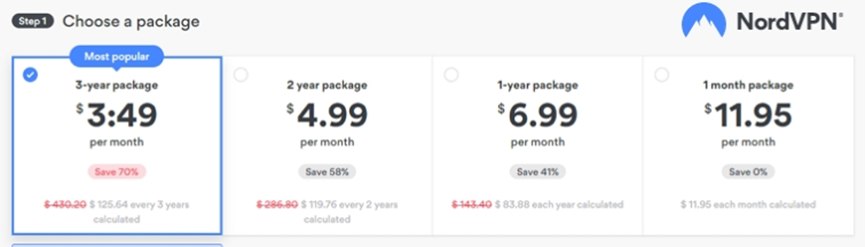
訂閱 VPN 並為您的帳戶設置密碼。
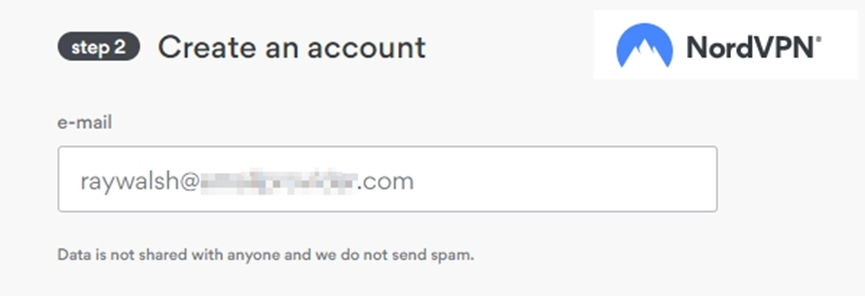
從提供商的網站下載 Windows VPN 軟件。
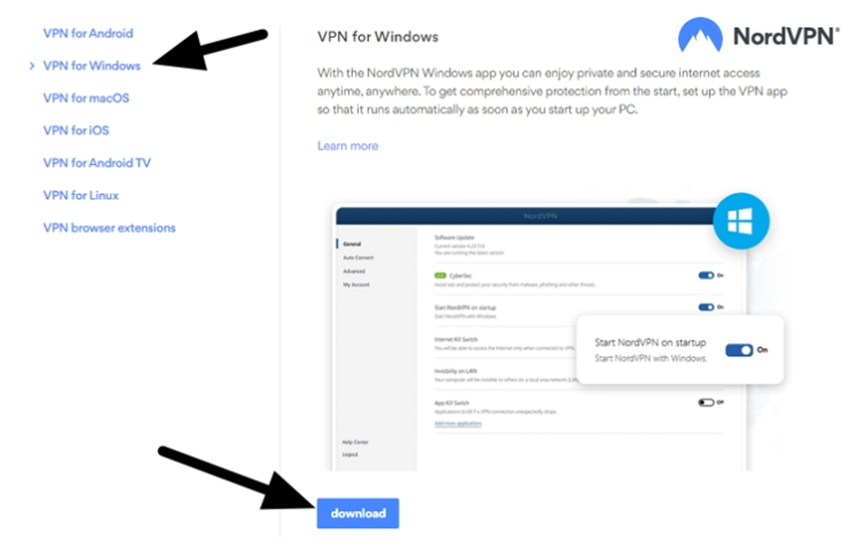
找到下載的文件(可能在您的下載文件夾中,但也可能在其他地方),並雙擊.exe文件以開始在您的計算機上安裝 VPN。
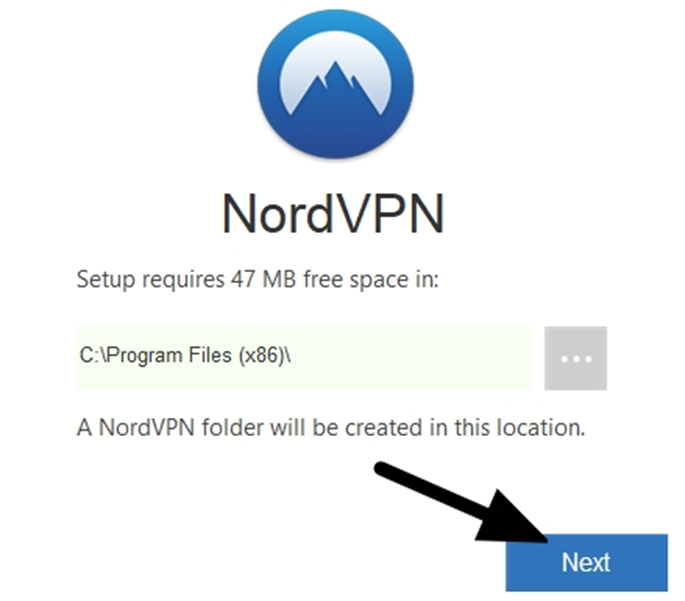
同意安裝任何必需的組件,您需要安裝的內容取決於您的VPN 提供商,但可能包括 TAP 驅動程序、防病毒軟件等,雙擊桌面上的 VPN 圖標,並使用您在訂閱時選擇的用戶名/密碼登錄。
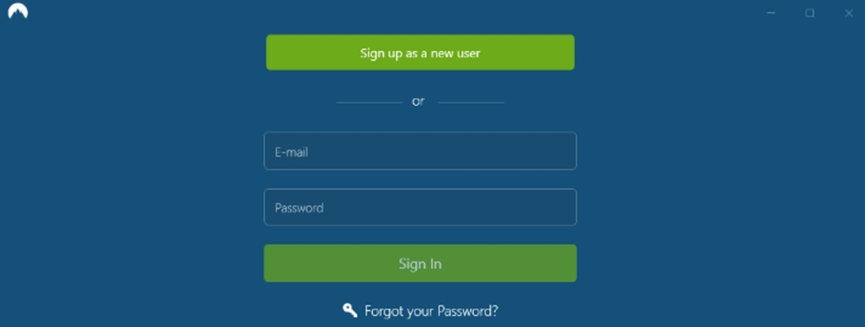
登錄後,您就可以連接到所選國家/地區的服務器,並開始使用 VPN。
如何安裝在 Windows 8.1 或 Win7 VPN
Windows 7 的官方支持現已結束,這意味著 Windows 7 將不會再收到任何補丁或更新,這意味著您將容易受到將來可能發現的任何新黑客或漏洞的攻擊,Windows 8.1 已將支持延長至 2023 年 1 月,但該支持不適用於大多數家庭用戶,它針對的是企業用戶。
Windows 8.1 的主流/消費者支持已於 2018 年結束。如果您使用的是這些舊版本的 Windows 之一,我們強烈建議您盡快升級,如果不這樣做,您可能會受到任何黑客的攻擊,他們可能會以您的系統為目標、竊取您的數據並讓您感染危險的惡意軟件。
出於這個原因,我們強烈建議您集中精力將系統更新到適當支持的 Windows 版本,而不是嘗試在過時的版本上安裝 VPN,將您的系統更新到 Windows 10,以使其安全抵禦最新的威脅,安裝此支持的操作系統後,您可以使用本指南安全地安裝 VPN。
在VPN Windows 10 上手動設置需要什麼?
如果您更喜歡手動安裝 VPN,或者您選擇了一個不提供 GUI 客戶端的 VPN,您需要先從您的供應商那裡獲得一些東西,包括:
- 您的登錄信息,用戶名和密碼
- VPN 服務器名稱和 IP 地址,我們建議您選擇 L2TP/IPsec、IKEv2 或 OpenVPN 加密。
- VPN 配置文件
了解這些詳細信息後,您就可以按照以下步驟操作了。
如何Windows 10 VPN手動設定
您需要通過 Windows 電腦連接到 VPN 嗎?有時您沒有 VPN 軟件來幫助您,而您必須自己設置它,幸運的是,這很容易做到。只需按照以下步驟操作,確保您的 VPN 帳戶具有正確的登錄詳細信息,如果您仍在尋找 VPN 提供商,您可能想試用 NordVPN。
這些詳細信息特定於每個 VPN 提供商,這意味著您需要聯繫您的 VPN 支持團隊,或檢查他們的知識庫以確保您在開始手動設置過程之前擁有所需的一切,一旦您獲得了必要的信息,我們就可以開始了!
單擊Windows 徽標,並轉到“設置”,選擇“網絡和互聯網”
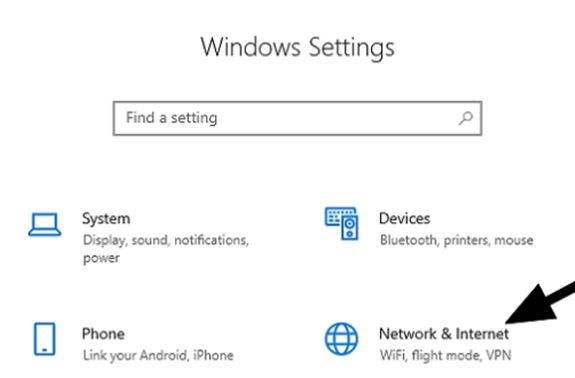
並點擊“ VPN ”,打開設置菜單。
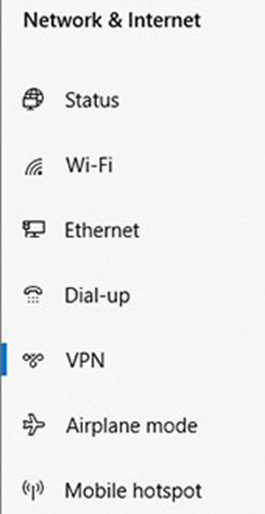
單擊添加 VPN 連接
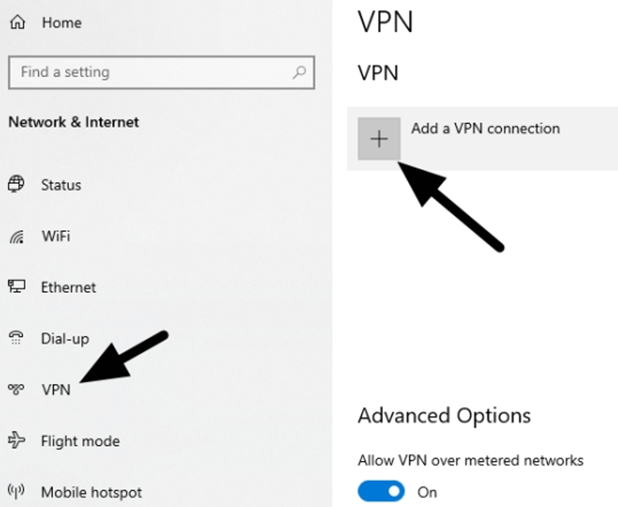
在VPN 提供商框中,選擇Windows(內置)
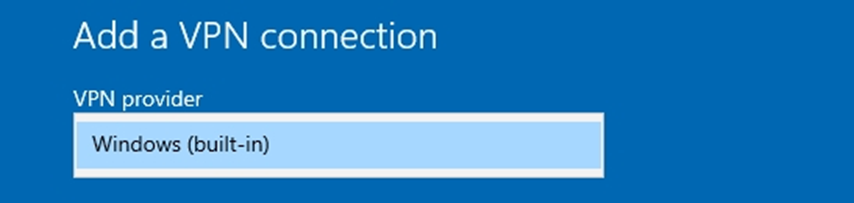
在“連接名稱”框中,為您的 VPN 連接命名。請注意:如果您的 VPN 提供商要求您使用特定名稱進行連接,您將需要使用該名稱才能繼續。在開始此過程之前,請諮詢您的特定提供商。
在服務器名稱或地址框中,輸入您的 VPN 為您提供的名稱/IP 地址,在 Windows 10 中,如果沒有 VPN 服務器的 URL 或 IP 地址,則無法設置 VPN 連接。
在 VPN 類型下,選擇您要使用的協議,這是您的選擇,但取決於您的特定提供商提供給您的選項,如果可能,我們建議您選擇 L2TP/IPsec、IKEv2 或 OpenVPN,因為這些是最安全的選項。
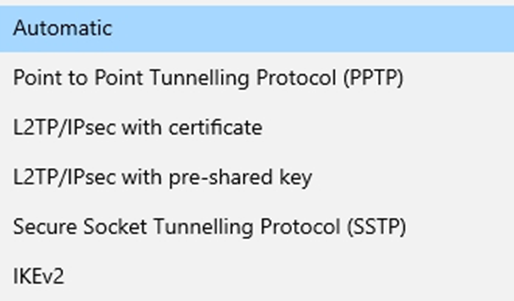
請注意:選擇錯誤的加密類型可能會導致問題,如果設置完成後 VPN 無法正常工作,請重試並在此階段選擇自動。在登錄信息類型框中選擇用戶名和密碼,輸入您在註冊 VPN 時創建的用戶名和密碼。
- 對於 VPN 提供商 (4),選擇 Windows(內置)
- 對於連接名稱 (5),將連接命名為<公司> VPN 連接或類似名稱。
- 對於服務器名稱或地址 (6)輸入您的服務器地址(如果您不知道您的服務器地址,請聯繫 Impact Computing。)
- 對於 VPN 類型 (7),選擇點對點隧道協議 (PPTP)
- 對於登錄信息類型 (8),選擇用戶名和密碼
- 對於用戶名(可選)(9),請輸入您的工作場所用戶名。
- 對於密碼(可選)(10),輸入您的工作場所密碼。
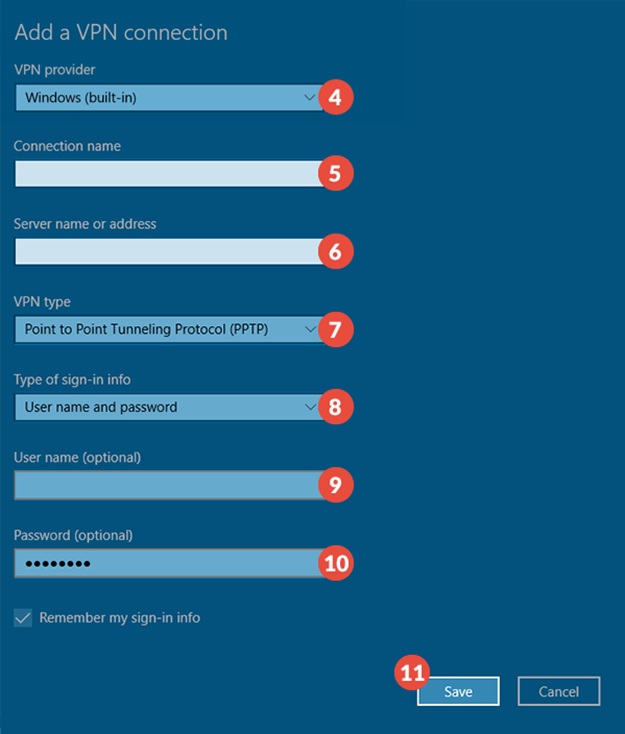
現在一切都已正確歸檔,請確保勾選記住我的登錄信息,然後再單擊右下角的保存按鈕,您現在將被帶回 VPN 設置屏幕,您的手動設置現在將列在其中。單擊它並選擇連接。
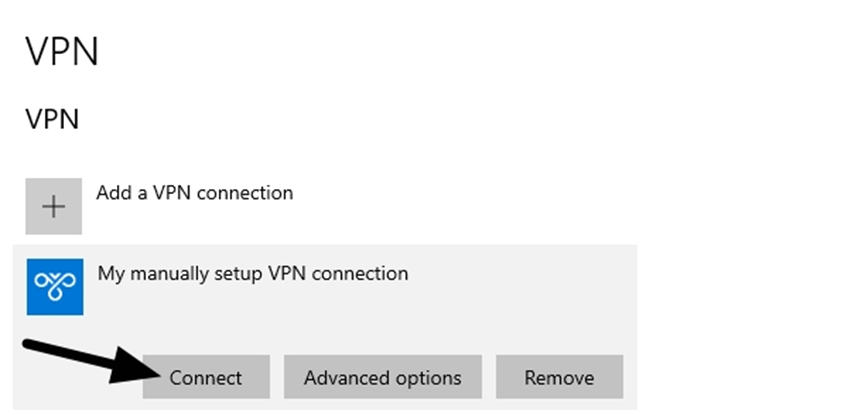
現在您已安全連接,可以安全私密地訪問互聯網接,VPN 將連接到您設置的服務器。要與 Windows 10 建立 VPN 連接,您需要正確的登錄詳細信息,否則您將無法訪問 VPN 服務器,如果你的 VPN 連接是通過你的工作安排的,你需要向你的老闆詢問正確的登錄信息。
您是否使用 VPN 供私人使用?然後您在設置帳戶時自己創建了這些詳細信息,有了這些信息(通常包括用戶名和密碼以及可能要連接的特定服務器地址),您就可以連接到 VPN。
如果您還沒有 VPN 帳戶和登錄信息,並且正在尋找一個好的 VPN 應用程序來保護您的互聯網連接,您可以隨時嘗試 NordVPN,該提供商非常便宜,但質量仍然很高,此外,他們提供 30 天退款保證,讓您可以先試用該服務。
如何在 Windows 10 上設置 OpenVPN
OpenVPN 被廣泛認為是最安全的 VPN加密協議,這是因為它已經過定期審核,並且眾所周知可以防止竊聽,使用 OpenVPN 連接到您的 VPN 的最簡單方法是使用提供商的特定 Windows 客戶端。大多數供應商都提供 OpenVPN 作為一個選項,但也有一些供應商選擇使用 WireGuard 或 IKEv2,要確保 OpenVPN 是選定的加密協議:
- 打開您的 VPN 客戶端。
- 單擊設置圖標。
- 選擇加密協議。
- 現在選擇OpenVPN TCP或OpenVPN UDP(我們推薦後者,因為它更快)。
NordVPN優惠券
兩年計劃立刻享68%折扣 +再免費贈送3個月
NordVPN 享68%優惠>>
(折扣自動應用)
在 OpenVPN 客戶端中設置搭建VPN Windows
如果您更喜歡使用官方第三方 OpenVPN 客戶端連接到您的 VPN 服務,請按照以下步驟操作,聯繫您的 VPN 提供商,並為您需要的服務器下載.ovpn 配置文件
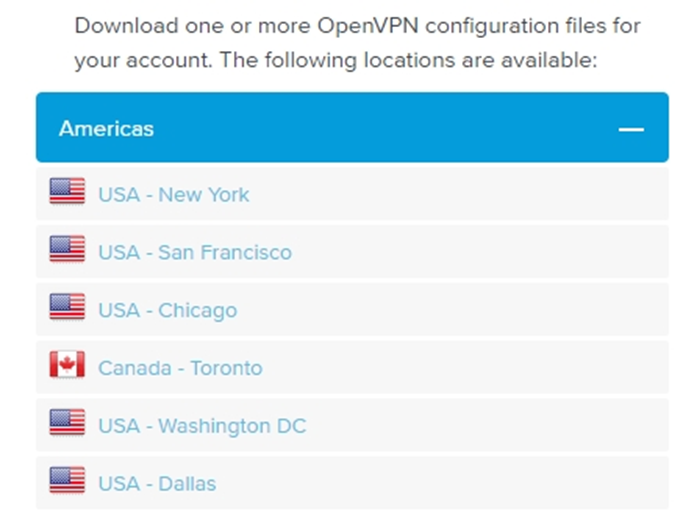
從 OpenVPN 下載,並安裝最新的 Windows OpenVPN 軟件。
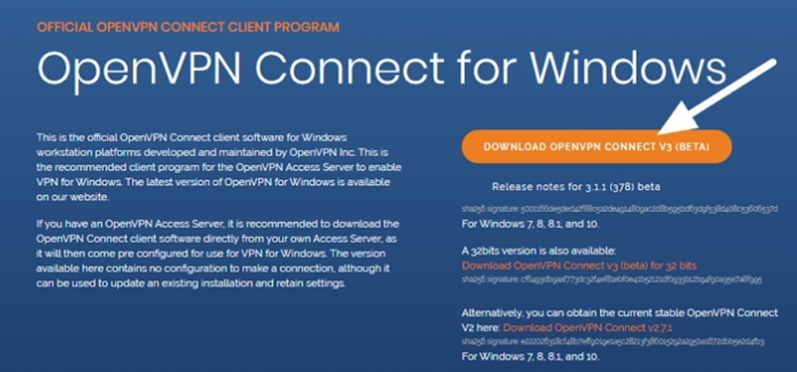
安裝完成後,單擊完成
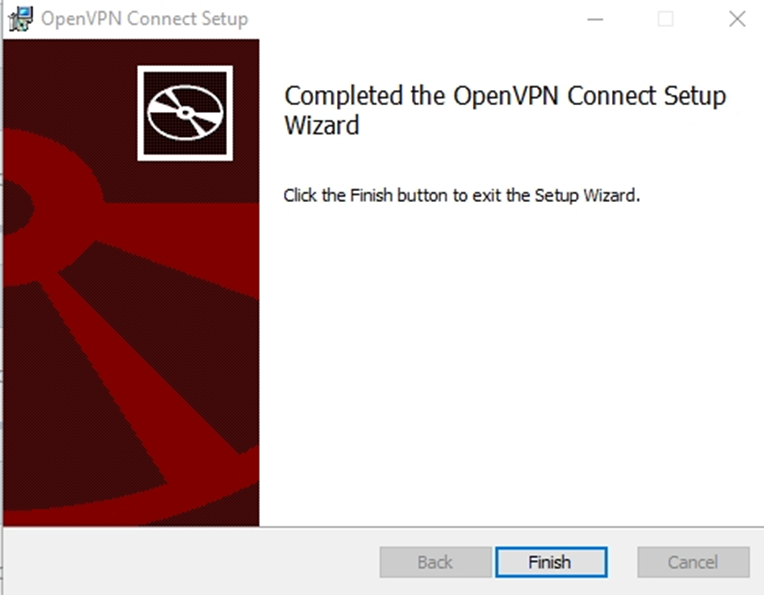
使用現在將出現在桌面上的圖標運行 OpenVPN 軟件
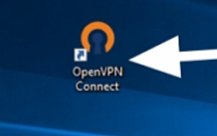
單擊客戶端右上角的文件,然後將您從 VPN 提供商下載的 .vpn 文件拖到框中,或單擊瀏覽以手動查找文件。
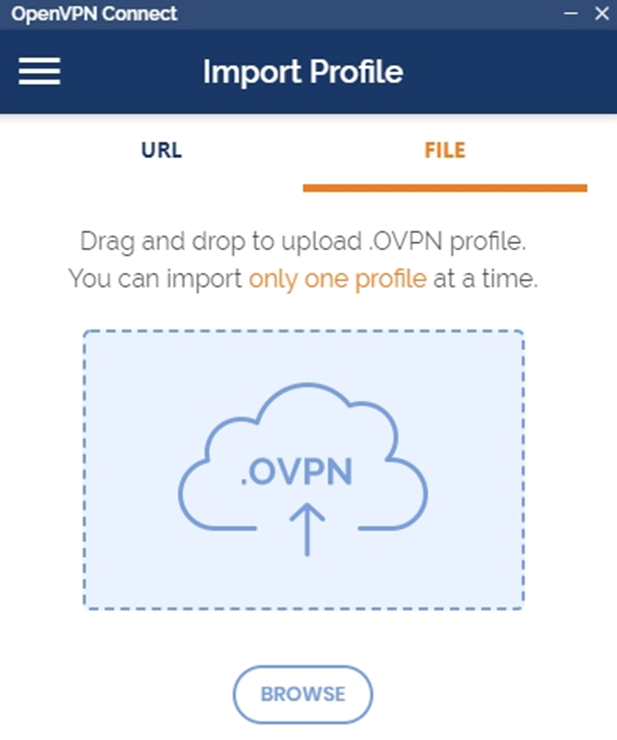
客戶端現在會說Profile successfully imported,在服務器字段下方輸入您的 VPN 用戶名和密碼,然後勾選“導入後連接”框。
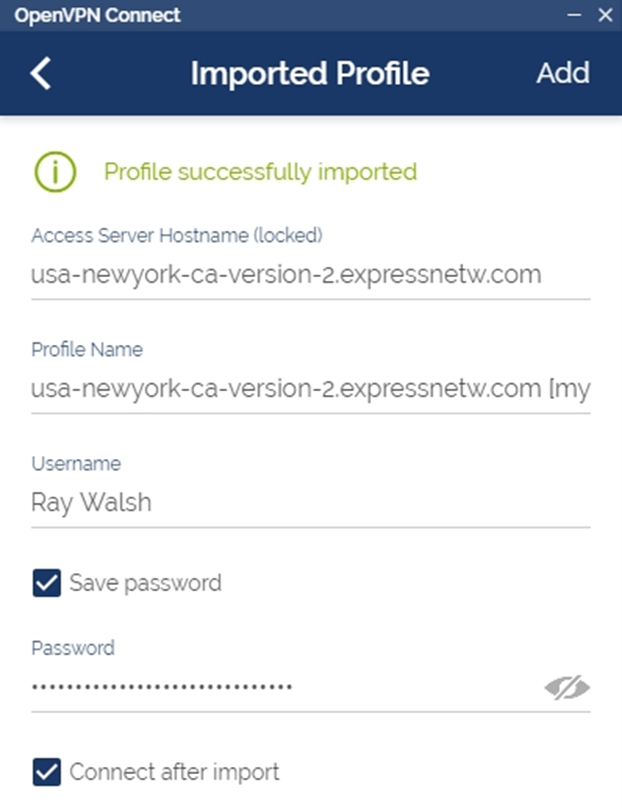
填寫完所有字段後,單擊右上角的添加,VPN 現在將自動連接,以後要連接,請運行 OpenVPN Connect 應用程序,並將滑塊切換到“打開”位置以進行連接。
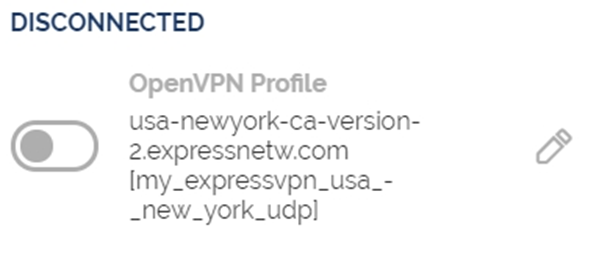
如何在手動 VPN 設置上更改協議
添加 VPN 連接後,除了關閉和打開 VPN 之外,您還有其他選項,例如,您可以設置一個代理服務器,為此,請轉到高級菜單,單擊您要更改的 VPN 連接,並選擇高級選項來完成,僅當您完全確定自己在做什麼時才更改這些設置。
Windows 和您的 VPN 提供商已經合作為您提供安全連接,因此,您無需更改任何高級設置即可獲得在線保護,尤其是作為初學者。
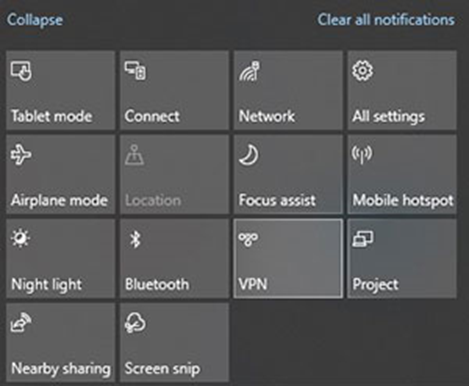
要快速輕鬆地訪問設置中的 VPN 部分,您可以單擊任務欄右下角的通知(信息氣球),上面的屏幕截圖顯示了該屏幕的外觀,單擊VPN,您將直接進入 VPN 設置屏幕。
如果您手動設置了 VPN,則不能簡單地通過單擊鼠標來更改協議,相反,您必須使用從 VPN 提供商處獲得的配置信息,為您要使用的新協議設置另一個手動連接。為此,請向您的 VPN 詢問您需要的連接設置信息,並按照相同的步驟使用此不同協議設置與服務器的新 VPN 連接。
如果您通過下載官方 Windows 應用程序設置 VPN,則可以按照以下步驟更改協議:
- 運行適用於 Windows 的 VPN 客戶端。
- 單擊設置。
- 單擊加密選項或協議設置。
這在您的 VPN 軟件中可能被稱為不同的東西,但步驟應該大致相似。
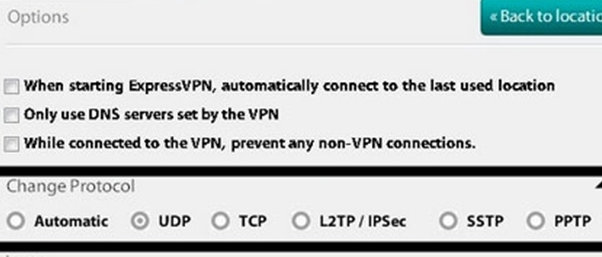
我們建議您選擇 OpenVPN UDP、OpenVPN TCP、IKEv2 或 L2TP/IPsec,因為這些是 2023 年可用的最安全協議
如何在Windows 11 VPN設定教學?
大多數 VPN 服務都有自己的應用程序,可以自動為您創建 VPN,但如果您想自己手動設置,可以按照以下指南進行操作,通常通過 Windows 設置設置 VPN 分為三個部分。
第 1 部分,添加 VPN 帳戶
導航至開始 > 設置 > 網絡和互聯網 > VPN,單擊VPN 連接後面的添加 VPN按鈕。
提示:NordVPN在有限的時間內將價格降至每月$ 3.49的瘋狂價格,並通過2年計劃免費獲得額外的3個月的優惠(你最高可以節省68%)!這是一個限時的優惠,你可以在此處查看有關此優惠的更多信息。
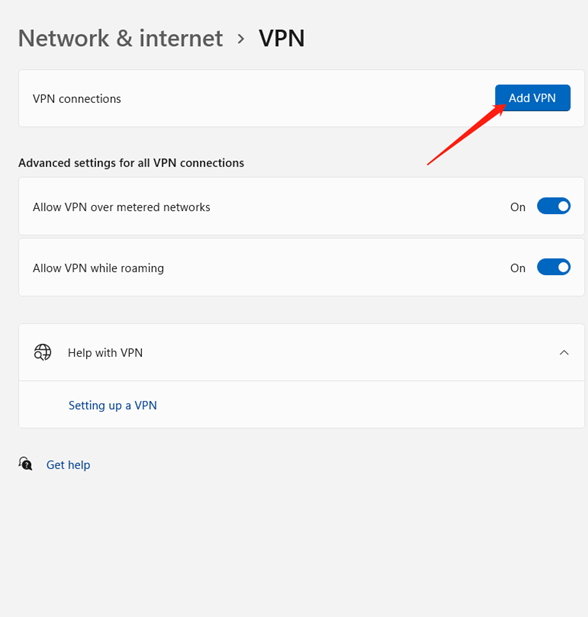
在新彈出窗口中,只需指定以下參數。
- VPN 提供商:默認選擇是 Windows(內置)。
- 連接名稱:用於識別VPN的名稱,隨意命名即可。
- 服務器名稱或地址:這是由 VPN 公司提供的,他們可能有多個位置,只需輸入一個位置。
- VPN 類型:如果您知道您的 VPN 類型到底是什麼,您應該指定它以獲得更快的速度,如果沒有,請將其保留為默認的自動。
- 登錄信息類型:如果是免費連接,沒有任何用戶名或密碼,您可以將其餘框留空,如果它有用戶名和密碼,只需在下面的框中輸入它們,您也可以使用智能卡。
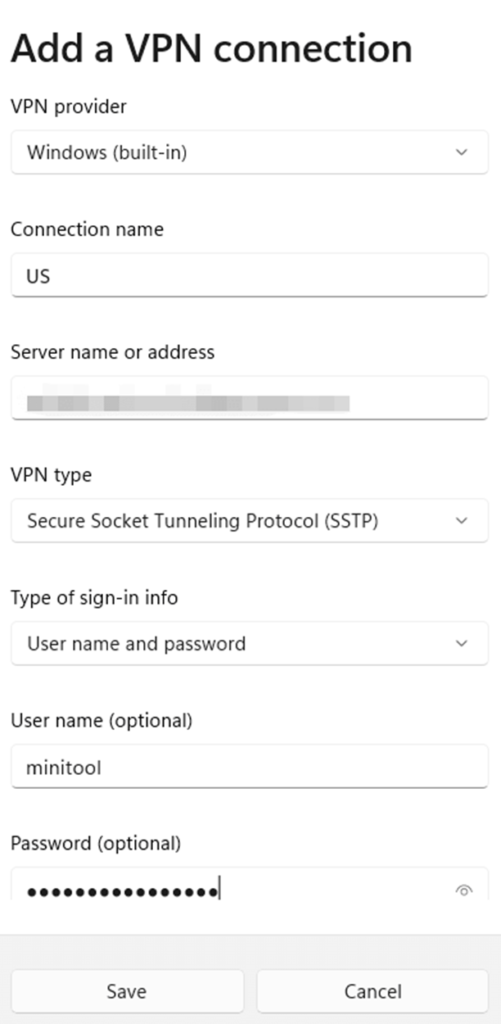
第 2 部分,添加證書
1. 按鍵盤上的Windows + R快捷鍵啟動 Windows 運行對話框。
2. 鍵入“mmc” ,並按 Enter 鍵打開Microsoft 管理控制台。
3. 單擊文件 > 添加/刪除 Sanp-in。
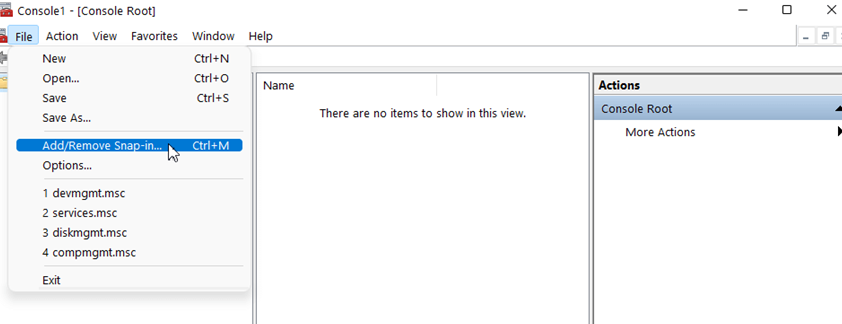
4. 在左側列表中選擇證書,並單擊添加將其添加到右側部分。
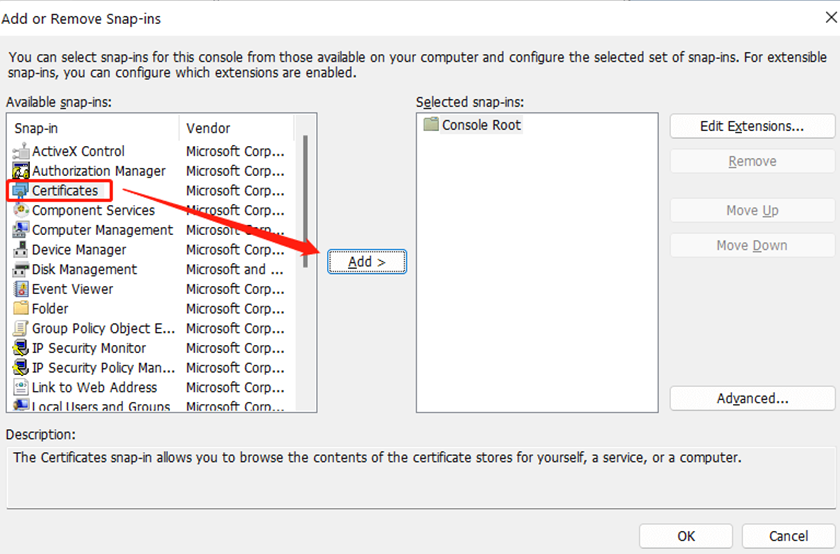
5. 在新的彈出窗口中選擇電腦帳戶。
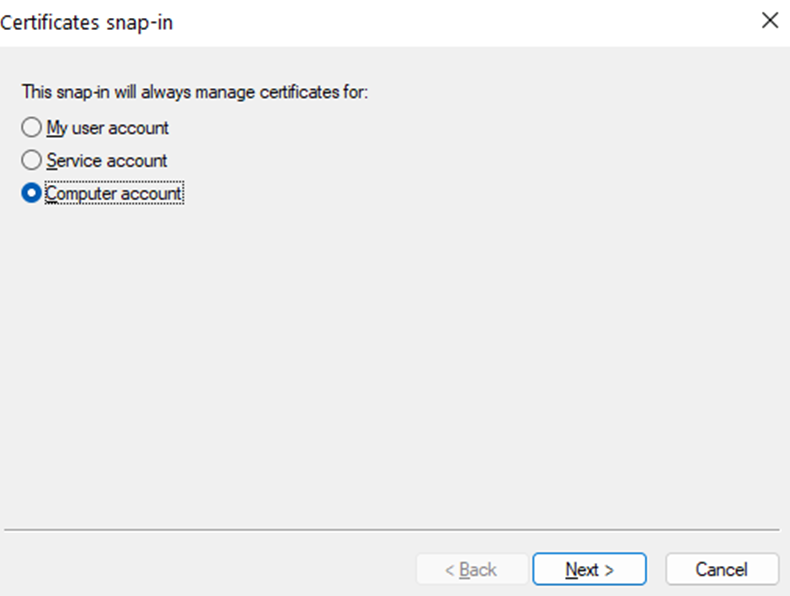
6. 保持默認設置,點擊完成。
7. 當您被重定向到“添加或刪除管理單元”窗口時,單擊“確定”。
8. 然後展開控制台窗口左側面板中的證書(本電腦)。
9. 進一步擴大受信任的根證書頒發機構。
10. 右鍵單擊Certificates子文件夾,並選擇All Tasks > Import。
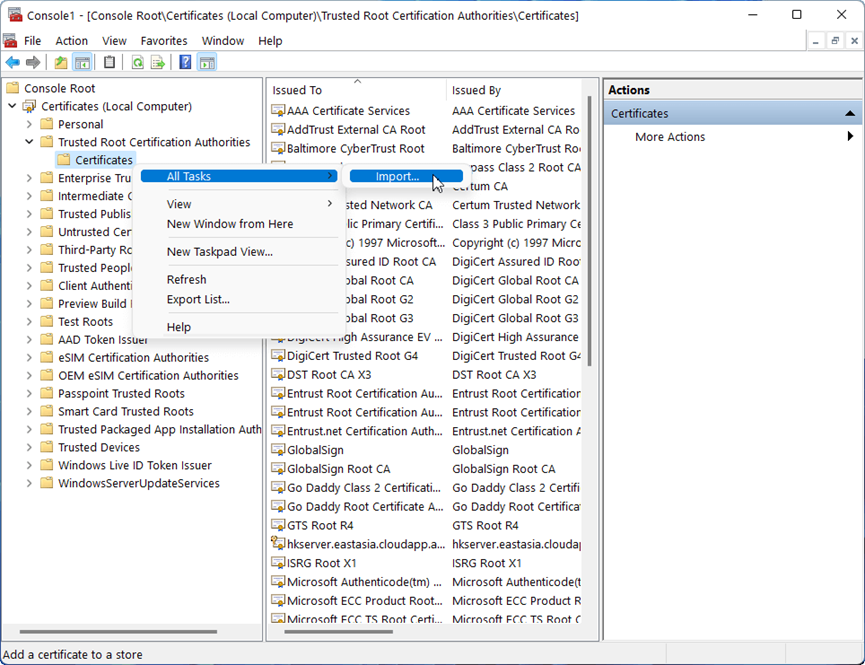
11. 在彈出的證書導入嚮導中,在歡迎界麵點擊下一步。
12. 瀏覽選擇正確的證書文件,您可能需要設置顯示所有文件類型才能檢測到證書文件。
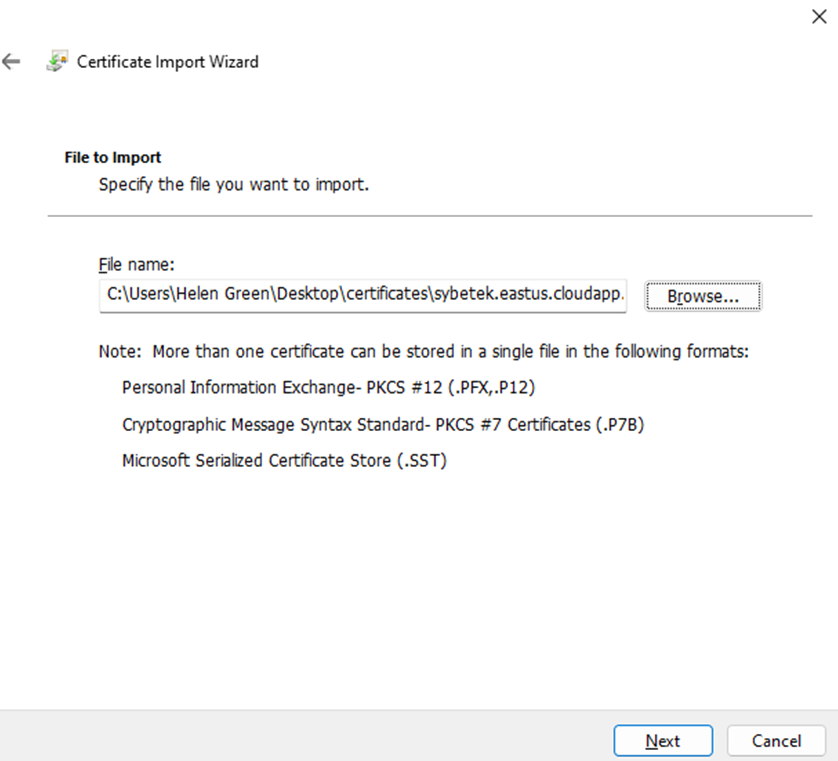
13. 輸入所選證書文件的密碼,然後單擊下一步繼續。
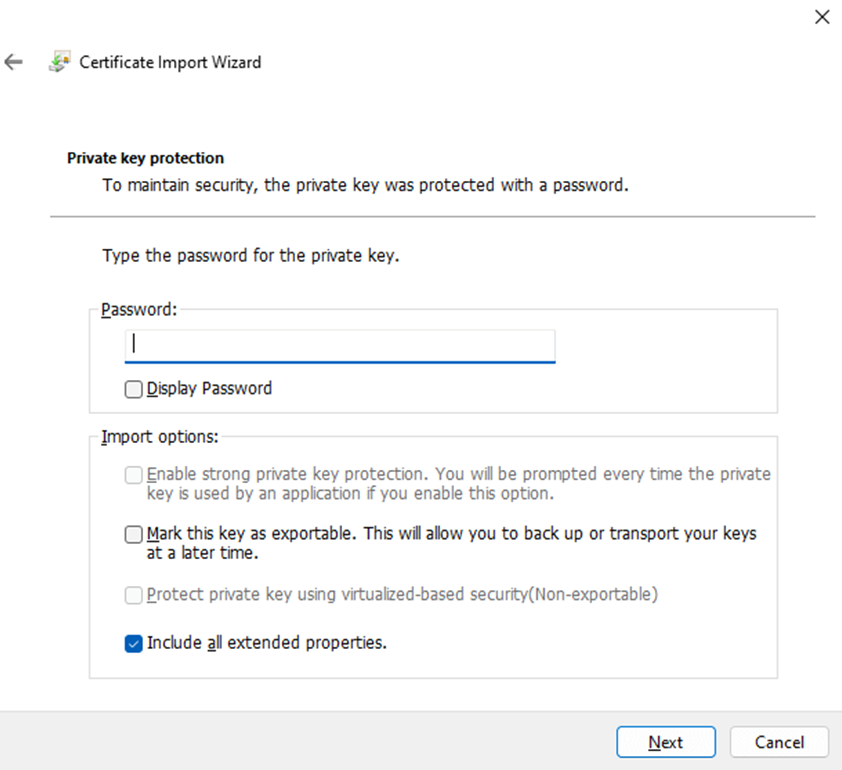
14. 保持默認選擇並單擊下一步。
15. 單擊完成。
16. 彈出導入成功提示,點擊確定。
17. 關閉控制台窗口並單擊否不保存控制台設置。
第 3 部分,更改網絡屬性
進入控制面板,並設置為在右上角的圖標中查看其項目,選擇網絡和共享中心,單擊左側菜單中的更改適配器設置,右鍵單擊添加的 VPN ,並選擇屬性,在新的彈出窗口中,切換到“網絡”選項卡,在那裡,單擊Internet Protocol Version 4 ( TCP /IPv4)並單擊Properties。
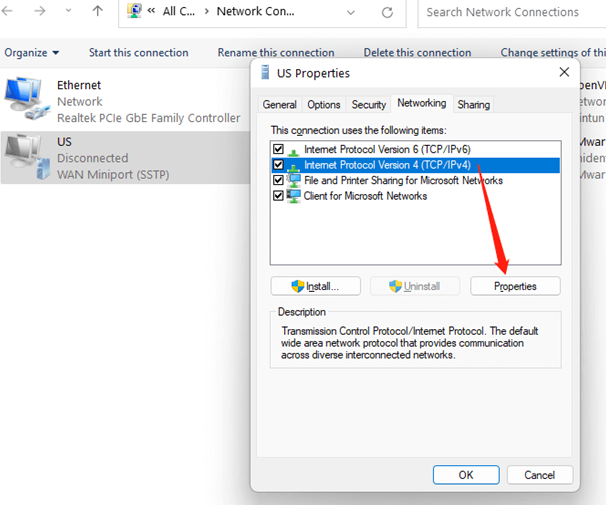
接下來,選擇Use the following DNS server addresses,輸入您的首选和備用 DNS 服務器,然後單擊OK。
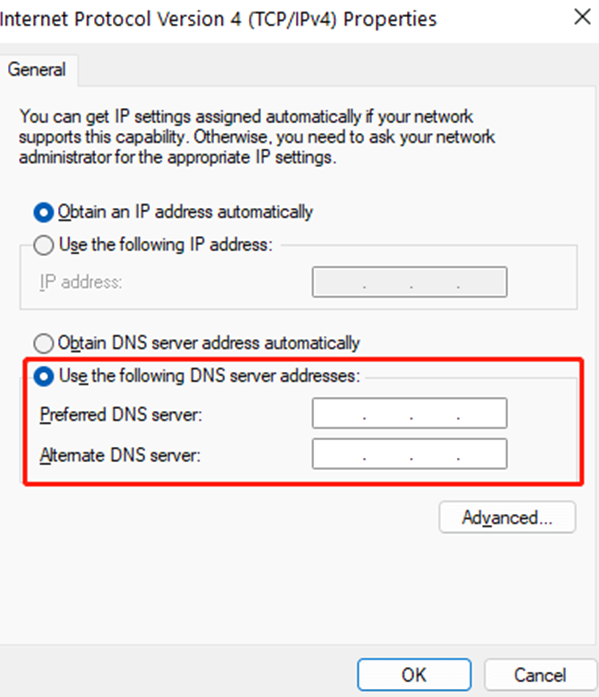
單擊確定,並關閉網絡連接窗口,如果您不想通過 VPN 連接所有網絡,只需單擊DNS 服務器設置下的高級按鈕,並取消選中在遠程網絡上使用默認網關。
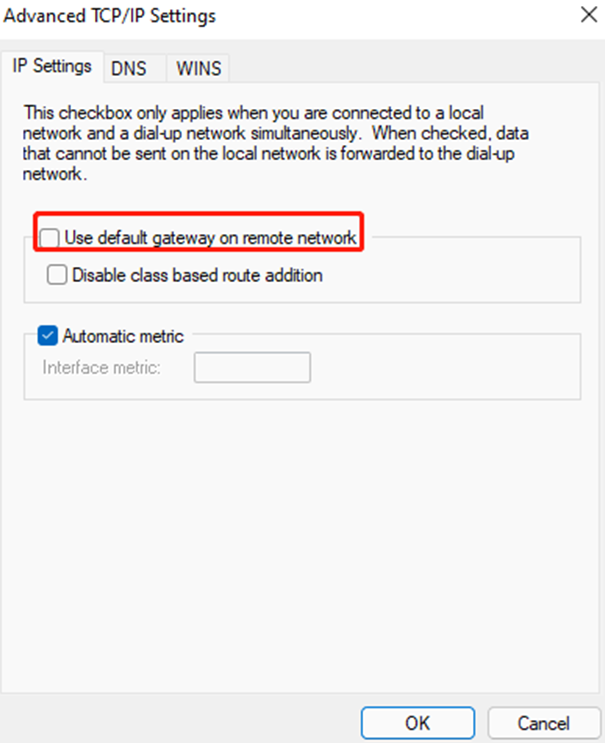
成功添加 VPN 後,您會發現它列在網絡和互聯網設置中的 VPN 連接下,您可以單擊“連接”按鈕將您的電腦連接到此 VPN。
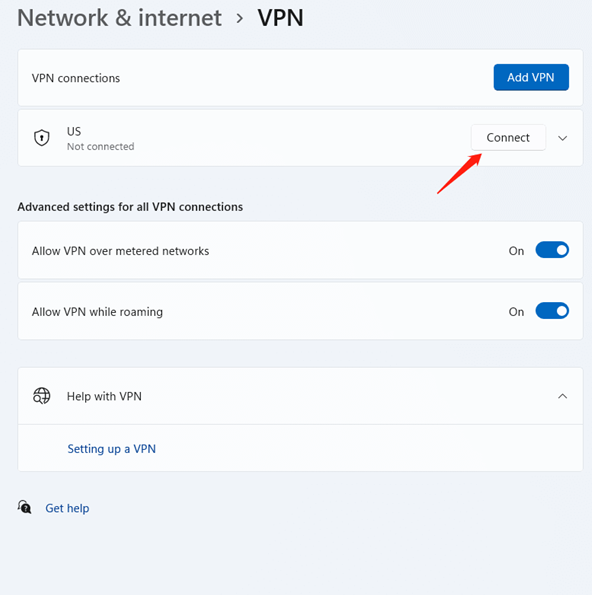
或您可以單擊任務欄上的網絡圖標,在彈出窗口中選擇VPN,單擊目標 VPN,然後選擇連接。

要斷開 VPN,只需在“設置”或任務欄中單擊“斷開連接”,要刪除添加的VPN,您需要先斷開它,然後在網絡和互聯網設置中點擊VPN,最後點擊刪除。
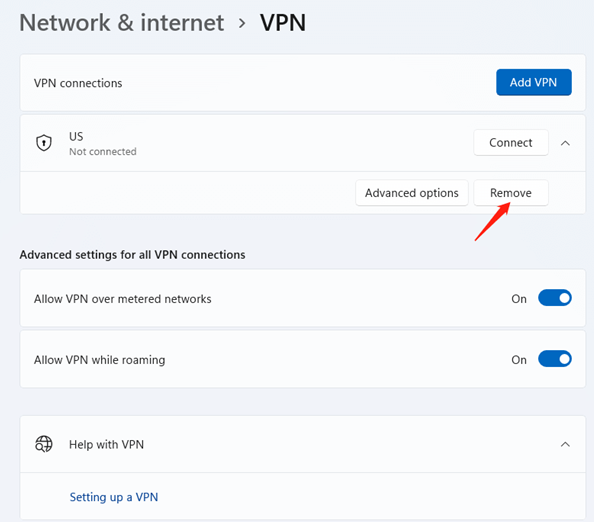
《2024最新1月》推薦 VPN Windows 版,電腦PC或筆電都適用
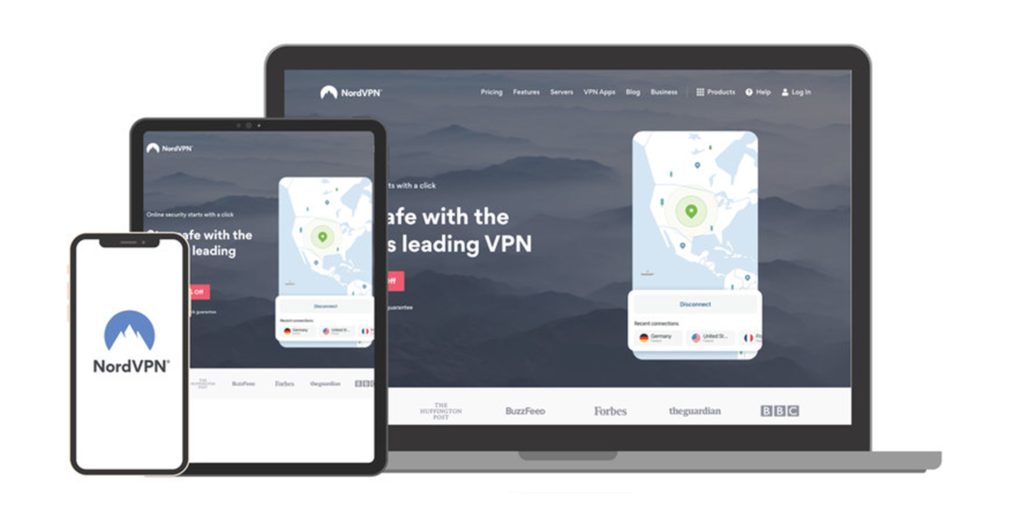
NordVPN優惠券
兩年計劃立刻享68%折扣 +再免費贈送3個月
NordVPN 享68%優惠>>
(折扣自動應用)
1. NordVPN – 电脑VPN推荐第一,保護您的個人數據的頂級安全功能
適用於: Windows,Mac,Android,iOS,Linux |同時連接: 6 | 流媒體站點暢通無阻: Netflix,iPlayer,YouTube,亞馬遜,Hulu | 服務器數量: 5,300 | 服務器位置: 80+| >>前往 NordVPN 官網
NordVPN 提供專門的 P2P 服務器,使其成為在 Windows 上下載種子的絕佳選擇,這些服務器針對速度和大數據傳輸進行了優化,因此您可以不間斷地快速下載文件,在美國的 P2P 服務器上進行速度測試時,這讓我在 2.5 分鐘內從海盜灣下載了Abilene Town (1.07GB) ,為獲得最佳速度,請連接到靠近您實際位置的 P2P 服務器。
它的 Windows 應用程序帶有強大的安全功能來保護您的數據,這包括 256 位加密、洩漏保護和終止開關,我也很欣賞它的雙 VPN 功能,這樣做是通過 2 台服務器路由您的流量,對您的數據進行兩次加密,這使得網絡罪犯幾乎不可能破譯您的數據。
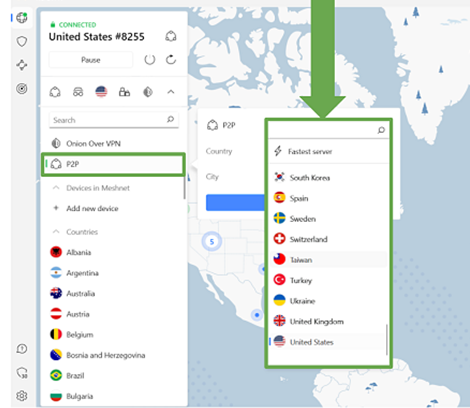
它使用僅限 RAM 的服務器,並有嚴格的無日誌政策來保護您的在線活動的私密性,它位於對隱私友好的巴拿馬,那裡沒有數據保留法,這使 NordVPN 能夠在沒有任何外部壓力的情況下自由遵守其無日誌政策,如果您正在尋找具有廣告攔截功能的 VPN,它的威脅防護功能使其成為可靠的選擇。
此功能不僅可以阻止廣告,還可以防止加載惡意網站,從而改善您的瀏覽體驗並保護隱私,當我在我的 Windows 筆記本電腦上啟用此功能時,我再也不用在訪問我最喜歡的網站時處理煩人的廣告了。
得益於其可靠的服務器網絡,NordVPN 也非常適合流式傳輸,在測試期間,我將我的 Windows 11 筆記本電腦連接到它在紐約的服務器,並且可以訪問 Netflix US、Hulu、Disney+ 和 HBO Max,我可以使用我連接的第一台服務器解鎖所有平台,您可以從側邊欄的下拉服務器列表中連接到某個位置。
註冊長期計劃後,您每月只需 3.49 美元即可獲得 NordVPN,這是我推薦的,因為它比月度計劃更有價值,每個計劃都有 30 天退款保證,如果不適合您,很容易獲得退款,為了對此進行測試,我通過 24/7 實時聊天聯繫了支持人員並要求退款,簡短的交談後,服務人員批准了我的請求,我在 4 天內看到了我賬戶中的錢。確保你購買NordVPN可以免費再加贈3個月的服務>>
如何使用 NordVPN PC端VPN
要使用NordVPN,請執行以下簡單步驟:
- 轉到NordVPN網站並註冊訂閱。
- 下載你要使用的設備的NordVPN應用程序。
- 在應用程序中輸入你的登錄帳密。
- 通過轉至以下位置啟用混淆服務器:設置>顯示高級設置>混淆服務器(切換為“打開”)。
- 現在,通過單擊“服務器”選項卡連接到其中一台混淆服務器,然後單擊一下即可自動連接到最快的VPN服務器,或者手動選擇服務器位置。
- 使用NordVPN並解鎖所有在線內容。
延伸閱讀:查看我們的完整NordVPN評價

Surfshark優惠券
兩年計劃可享受83%的折扣+ 3個月免費
Surfshark 享83%優惠>>
(折扣自動應用)
2. Surfshark 衝浪鯊 – 最便宜的VPN电脑
適用於: Windows,Mac,Android,iOS,Linux | 同時連接:無限| 流媒體站點暢通無阻: Netflix,iPlayer,YouTube,亞馬遜,Hulu | 服務器數量: 1,700+ | 服務器位置: 100+| >>前往 Surfshark 官網
Surfshark 的 NoBorders 功能使用混淆來隱藏您正在使用 VPN 的事實,它可以讓您繞過學校、工作場所和政府強加的 VPN 封鎖和嚴格的防火牆,此功能允許訪問“整個”互聯網,即使在審查在線內容的國家也是如此。
最好的部分是,只要應用程序檢測到任何限制,它就會自動激活,因此您無需付出任何努力,但如果您想隱藏 VPN 使用,也可以選擇手動啟用它。請記住,混淆技術會降低您的連接速度。
憑藉其強大的安全功能,您的在線數據可以免受外部威脅,除了基本的洩漏保護和終止開關外,Windows 應用程序還提供旋轉 IP 功能,它會每 10 分鐘自動更改您的 IP 地址,同時保持您的 VPN 位置不變,這消除了長時間擁有相同 IP 地址的隱私問題,並使黑客更難跟踪您。
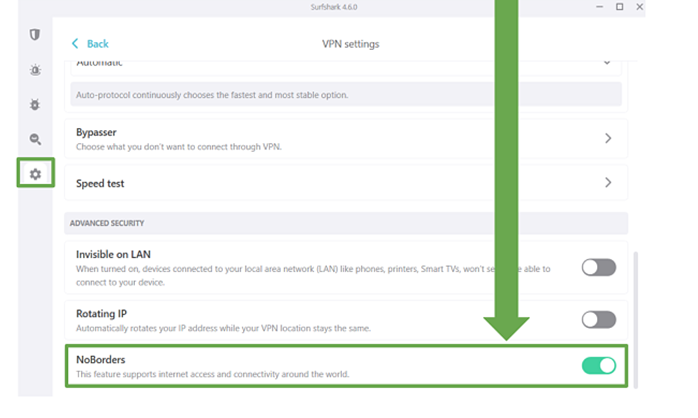
Surfshark 提供快速可靠的服務器網絡,使其成為流媒體愛好者的可行選擇。在我的測試中,我將我的 Windows 計算機連接到它的邁阿密和紐約服務器,並記錄了 54.6Mbps 的平均速度(下降了 13.5%),這是 4K 流媒體最低要求的兩倍多。
我在 Netflix US 上以全高清觀看了影集,沒有緩衝,也沒有阻止其他流媒體服務,例如 Disney+ 和 Hulu,它的 Windows 應用程序易於設置和使用,即使您是初學者也是如此,我只花了 5 分鐘就把它下載,並安裝到我的設備上。
快速連接功能會自動選擇最快的可用服務器,從而避免了選擇理想服務器時的猜測,您甚至可以將服務器位置添加到“收藏夾”,以便快速輕鬆地訪問。Surfshark 的問題在於它位於荷蘭,雖然該國有保護隱私的數據保留法,但它仍然是 14 Eyes 聯盟的一部分,這意味著政府可以強制公司共享用戶數據。
它的服務器基礎設施已經過審核,並且從未存儲過任何數據,Surfshark 的價格相當實惠,您可以通過其長期計劃以每月 2.30 美元的價格訂閱,只需支付少量額外費用,您還可以選擇 Surfshark One,它配備了一系列網絡安全工具,例如防病毒軟件和私人搜索引擎。
它的 30 美元退款保證讓您可以無風險地試用 Windows 版 Surfshark,如果不適合您,您可以獲得全額退款,我通過其 24/7 實時聊天請求退款,並在 5 天內取回了我的錢。
Surfshark Windows VPN免費試用教學
要使用Surfshark VPN,請執行以下簡單步驟:
- 轉到Surfshark網站並註冊訂閱。
- 下載你要在使用的設備的Surfshark應用程序。
- 在VPN應用程序中輸入你的登錄憑據。
- 通過轉到:設置>高級> NoBorders(切換為開)來啟用NoBorders功能。
- 激活NoBorders功能後,你可以正常使用VPN。
- 立即享受使用Surfshark VPN。
延伸閱讀:查看我們的完整Surfshark評價
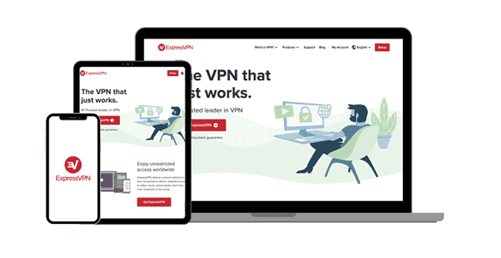
3. ExpressVPN –傳輸本地最快的Windows VPN推荐
適用於: Windows,Mac,Android,iOS,Linux | 同時連接: 5 | 流媒體站點暢通無阻: Netflix,iPlayer,YouTube,亞馬遜,Hulu | 服務器數量: 3,000+ | 服務器位置: 160| >>前往 ExpressVPN 官網
ExpressVPN 的安全 iOS 應用程序可保護您的在線數據,它使用具有完美前向保密性的軍用級(AES 256 位)加密,這意味著幾乎不可能解碼您的數據,因為加密密鑰經常更改,它還提供 IP/DNS/WebRTC 洩漏保護,您的真實 iPhone IP 地址將被隱藏。
您可以在 ExpressVPN 的 iOS 應用程序(Lightway – UDP、Lightway – TCP 和 IKEv2)上選擇多種安全協議,該應用程序提供了一個方便的“自動”選項,ExpressVPN 會在其中選擇最適合您網絡的協議,但我更喜歡使用 Lightway – UDP 協議,Lightway 是最快的,其輕巧的設計優化了 iPhone 的電池壽命。
它還可以保護您在 iOS 設備上的在線隱私,ExpressVPN 有嚴格的無日誌政策,由獨立的安全公司審核和驗證,它的總部位於隱私友好的英屬維爾京群島(在5/9/14 眼聯盟之外),因此法律沒有義務記錄或共享您的數據,ExpressVPN 使用 TrustedServer 技術,這意味著所有服務器都是基於 RAM 的,因此每次重新啟動都會擦除所有數據。
我在 iPhone 12 上進行測試時速度超快,它在德國、法國、荷蘭和英國的本地服務器的平均速度為 65.4 Mbps,您只需要 25 Mbps 即可以超高清流式傳輸,所以這綽綽有餘。
ExpressVPN 還在 94 個國家/地區擁有 3,000 台服務器(所有服務器都支持種子下載),我可以輕鬆訪問我的美國 Netflix、Hulu、Amazon Prime Video、BBC iPlayer 和 Disney+ 帳戶,有了這麼多可靠的服務器,您總能找到一個穩定的連接來在您的 iOS 設備上瀏覽、流式傳輸甚至下載 Torrent。
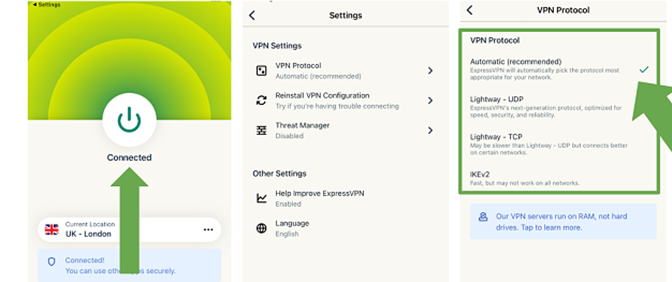
此外,ExpressVPN 的服務器可在中國大陸和其他受到嚴格審查的國家(如伊朗、土耳其和沙特阿拉伯)運行,但我們不容忍任何非法活動,並建議您在受監管的地方使用 VPN 之前始終先查看當地法律。
支持 17 種不同的語言,您所要做的就是從下拉菜單中選擇一個國家,然後單擊連接按鈕,它甚至具有“智能位置”功能,可自動將您連接到附近最快的服務器,它還提供了獨特的功能,例如“密碼生成器”和“威脅管理器” ,後者為您提供了阻止跟踪器和惡意站點的選項。
ExpressVPN 還帶有一個名為 MediaStreamer 的功能,它可以讓你解鎖 Apple TV 上的流媒體平台,由於 Apple Watch 使用您的 iPhone 連接,因此 ExpressVPN 也可以使用它。ExpressVPN的計劃每月 6.67 美元/月,缺點是比其他 VPN 貴一點。
我推薦 1 年期計劃,因為它提供與月度計劃相同的功能,但它的月度價格更便宜,您可以使用信用卡、PayPal 和 Apple Pay 支付訂閱費用,VPN 甚至允許您使用加密貨幣付款,因此您可以匿名註冊。
ExpressVPN 還提供 30 天退款保證。這意味著如果您不滿意,您可以全額退款。我自己嘗試了該政策,並使用其 24/7 實時聊天支持要求退款,這是一個簡單的過程,我只需要回答幾個關於為什麼我不滿意,並且我的退款被批准的問題,我的錢在 4 個工作日後退回了我的信用卡。
Express VPN免費Windows試用教學
要使用ExpressVPN,只需執行以下步驟:
- 轉到ExpressVPN網站並註冊訂閱。
- 登錄到你的帳戶並下載要用於VPN的設備的軟體。
- 打開ExpressVPN應用程式,然後輸入激活碼(從你的帳戶頁面)。
- 現在,連接到最近的服務器之一,然後正常使用互聯網。
- 立即可以使用ExpressVPN並解鎖所有在線內容。
延伸閱讀:查看我們的完整ExpressVPN評價
VPN哪个好用,Windows 最佳選擇建議
上面列表中的所有 VPN 都滿足以下條件,但如果您不確定在一個好的 Windows VPN 中尋找什麼,請查看下面我用來對我的首選進行排名的指標:
強大的安全性,您的 VPN 應該具有強大的安全功能,例如強大的加密、自動終止開關、嚴格的無日誌政策和 DNS/IP 洩漏保護,這可以保護您的數據免受第三方監視您的在線活動的侵害。
與最新的 Windows 版本兼容,尋找定期更新其軟件以跟上最新的 Windows 更新的 VPN,列表中的所有 VPN 都易於使用,並且與 Windows 7 至 11 兼容。
極快的速度,極快的速度讓您可以毫無延遲地玩遊戲和高清流媒體,在我的測試中,我推薦的所有 VPN 的平均速度至少為 20 Mbps(高清流媒體最低要求的 4 倍,在線遊戲最低要求的兩倍)。
大型服務器網絡,大型服務器網絡有助於提高速度,因為用戶分佈更廣,可以減少服務器擁塞,另外,您更有可能找到附近的服務器(通常速度更快)。
流媒體支持,最好的 VPN 可以可靠地解鎖 Netflix 等流媒體網站,如果您旅行,這尤其有用;無論您身在何處,都可以在家中觀看內容,此列表中的所有 VPN 都解鎖了多個平台,包括 Netflix、Disney+、APV 和 BBC iPlayer。
P2P 友好型,如果您計劃進行種子下載,您需要選擇一個 P2P 兼容的 VPN,最好是在每台服務器上或使用旨在提高下載速度的特殊服務器。
多設備連接,我列表中的所有 VPN 都提供至少 5 個同時的設備連接,因此您可以通過一次訂閱覆蓋所有設備。
可靠的支持,頂級供應商提供 24/7 實時聊天支持,我列表中的所有 VPN 都可以讓你隨時聯繫支持代理。
值得信賴的退款保證,選擇提供值得信賴的退款保證的 VPN 提供商,我測試了列表中的每個 VPN,以確保如果您不滿意,可以輕鬆獲得退款。
哪个VPN好用的結論
通過 Windows 10 中的設置使用 VPN 非常有用,畢竟,Windows 會自動將您連接到 VPN 服務器,因此您不必每次都手動打開 VPN,此外,它使您有機會遠程安全地連接到專用網絡,例如,想一想在家工作的人使用 VPN 服務器訪問公司網絡中的所有文檔和其他文件。
但將您的 VPN 鏈接到您的操作系統,並不總是很方便,如果您使用NordVPN或Surfshark等付費 VPN 提供商,我們建議您使用附帶的軟件,這些程序通常支持額外的 VPN 協議,使用它們自己的DNS 服務器來防止 DNS 洩漏,並且有一個終止開關,可以在您的 VPN 連接斷開時自動進行干預,換句話說,如果您使用 VPN 軟件而不是通過 Windows 登錄您的 VPN 服務器,您會更加安全。
有這麼多可用的 Windows VPN,選擇合適的一個可能很困難,最重要的是,微軟並不以保護客戶隱私而聞名,Windows 設備是黑客和惡意軟件的主要目標,為了更容易找到適用於 Windows 的優質 VPN,我進行了廣泛的測試,以確定哪些是絕對最好的。
我推薦 NordVPN,因為它提供一流的安全性,具有經過驗證的無日誌記錄政策,速度超快,並提供大量服務器。最重要的是,您可以無風險地試用 NordVPN,它有 30 天退款保證,我對其進行了測試以確保它值得信賴。我的取消立即獲得批准,我在4天內收到了我的錢。請訪問 NordVPN 網站
如果您想省錢,我們建議您使用 Surfshark。每月不到 2.50 美元,您將擁有無限數據和同時連接、堅如磐石的安全性以及免費 VPN 不具備的深入功能,訪問速度快,並解鎖所有主要的流媒體網站,物美價廉的最佳選擇 Surfshark。
如何獲得30天的免費VPN:
如果你在國外旅途中短暫需要VPN,則可以免費獲得我們排名最高的VPN, NordVPN 提供30天退款保證,這是真實的,你需要先付費才能使用該訂閱,但是該訂閱允許30天的完整訪問權,然後你不喜歡可以隨時取消,並獲得全額退款,因此你可以放心嘗試。
常見問題
Windows 10 有內置 VPN 嗎?
它有一個 VPN 客戶端,這與 VPN 不同,VPN 客戶端可讓您單獨連接到第三方 VPN 網絡,您仍然需要註冊 VPN 服務才能使用它,我試過一次,但發現這個過程非常技術性,不值得付出努力,這就是為什麼我寧願使用久經考驗的成熟 VPN 應用程序。
它們更容易設置,並提供許多我認為是強制性的功能,比如龐大的服務器網絡、解鎖能力、終止開關等等,此外,內置客戶端僅適用於 Windows,使用高級 VPN,您可以保護您的手機和您使用的其他操作系統的設備,Windows VPN 客戶端也無法訪問 OpenVPN 或 WireGuard,它們遠優於其提供的舊協議(IKEv2、PPTP、L2TP/IPSec 和 SSTP)。
如果我的 Windows VPN 無法與 Netflix(或其他流媒體平台)一起使用怎麼辦?
如果您的 Windows VPN 停止與 Netflix 或其他服務一起使用,您可以嘗試一些簡單的操作,首先,檢查以確保您使用的 VPN 已經過試驗和測試,能夠可靠地解鎖平台,如果您仍然無法讓它正常工作,您可以嘗試的其他一些事情是:
- 更改服務器,即使使用最好的 VPN,IP 偶爾也會被平台標記並阻止,許多 VPN 在您選擇位置時會輪換 IP,因此您也可以嘗試斷開連接並重新連接。
- 切換瀏覽器,如果 Hulu 不能與 Microsoft Edge 一起使用,有時它在 Firefox 或 Chrome 上也能正常工作。
- 禁用 IPv6,這在過去幫助我訪問平台,在您的 Windows PC 上,轉到網絡和共享中心,單擊“更改適配器設置”,右鍵單擊您的連接並轉到“屬性” ,然後取消選中“Internet 協議版本 6 (TCP/IPv6)”。
- 聯繫客戶支持,當其他方法都不起作用時,您可以隨時嘗試向支持代理尋求提示,至少,您可以讓他們知道哪些服務器不工作,以便他們可以更新。
適用於 Windows 11 最佳VPN电脑版下载是什麼?
此列表中的所有VPN 都與 Windows 11 兼容,因此它們是我推薦的,但如果您還沒有從 Windows 10 升級,我建議您等到微軟解決了新操作系統必然會出現的問題,微軟已經聲明 OpenVPN UDP 在 Windows 11 上的運行速度可能會慢一些。
我所有的測試都是在 Windows 10 設備上進行的,如果 Windows 11 有重大變化我會更新它,話雖如此,在徹底更新最新的操作系統,並修復所有主要錯誤之前,我很樂意堅持使用 Windows 10。
我應該在我的 Windows PC 上使用 VPN 來下載種子嗎?
絕對可以,即使您所在的國家/地區下載種子下載是合法的,P2P 網絡也永遠不會 100% 安全,請確保獲得支持種子下載的 VPN,因為並非所有 VPN 都支持。此列表中的 VPN 允許種子下載,其中一些甚至有專門的 P2P 優化服務器。
VPN 還可以讓您訪問更多的 Torrent 站點(有些站點有地理限制或被網絡防火牆阻止),VPN 還可以幫助避免 ISP 的任何限制嘗試,因此您可以獲得更快的下載速度,我們不容忍任何非法活動,因此請確保您只下載不受版權保護的文件,但您可能認為您正在下載合法的種子文件,但最終無意中下載了錯誤的文件,因此最好保持加密狀態。
延伸閱讀:
➤最適合 Mac 的高cp值和免費VPN服務推薦|安裝和操作容易的軟件!
➤『推薦vpn』ios系統適用於iPad / iphone vpn 設定圖文教學
➤如何透過vpn 設定美國(獲取USA IP 地址)|美國境內外都適用
➤【推薦2021】熱門必買的3款洗脫烘洗衣機|購買指南輕鬆搞懂
➤【推薦2023年】5款最佳的遊戲筆電
Windows 10 VPN电脑版破解版的安全性如何?
Windows 10 VPN电脑版破解版比以前的版本更安全,但遠非 100% 安全,它的基本安全功能不足以保護您,尤其是因為 Windows 設備是黑客和惡意軟件的巨大目標,另外,微軟在自己的隱私政策中明確表示它會收集你的數據,所以從隱私的角度來看,它不是一個安全的操作系統。
確保您安全使用 Windows 10 的最佳方法是使用具有強大安全功能的 VPN,這不僅可以防止黑客訪問您的數據;它還可以防止第三方、廣告商、政府,甚至您自己的 ISP 保留您所有在線活動的記錄。
我可以使用Windows VPN Free免費嗎?
可以,但不推薦這樣做,因為很多免費 VPN 都不安全,使用具有退款保證的安全可靠的 VPN 始終是更好的選擇,這樣在保證期內就沒有財務承諾,您也不會將自己或您的 Windows 設備置於風險之中。詳細來說,許多免費 VPN 提供商被發現將其用戶數據出售給第三方(例如 Betternet 和 Hola VPN)。
此外免費計劃總是有限制,例如小型服務器和數據限制,它們的安全功能通常也較弱,Windows 設備是黑客最喜歡的目標,因為它擁有最多的用戶,最重要的是,微軟在其隱私政策中聲明它將收集您的數據,因此,與任何其他操作系統相比,我強烈建議您為您的 Windows 設備使用高級 VPN。
提示:NordVPN在有限的時間內將價格降至每月$ 3.49的瘋狂價格,並通過2年計劃免費獲得額外的2個月的優惠(你最高可以節省68%)!這是一個限時的優惠,你可以在此處查看有關此優惠的更多信息。